wps文檔縮小后單列顯示的解決教程
時間:2023-03-22 09:51:34作者:極光下載站人氣:2490
相信大部分用戶都接觸過wps軟件,在wps軟件中用戶可以了解到其占用設備的存儲空間很少,并且有著手機版和電腦版兩個安裝版本,再加上其中強大的功能,所以wps軟件成為了用戶電腦上必備的辦公軟件,當用戶在wps軟件中編輯文檔文件時,有時縮小文檔頁面后發現頁面單列顯示,用戶想要將其所有頁面排列顯示出來,這個時候用戶應該怎么來操作實現呢,其實解決的方法很簡單,用戶在wps軟件的菜單欄中找到視圖選項,接著利用其中的多頁功能即可顯示出來,詳細的操作過程是怎樣的呢,接下來就讓小編來向大家分享一下這個問題的操作過程,感興趣的用戶也可以來看看,以備不時之需。

方法步驟
1.首先打開wps軟件,一般是在電腦桌面上,然后進入到文檔的編輯頁面上
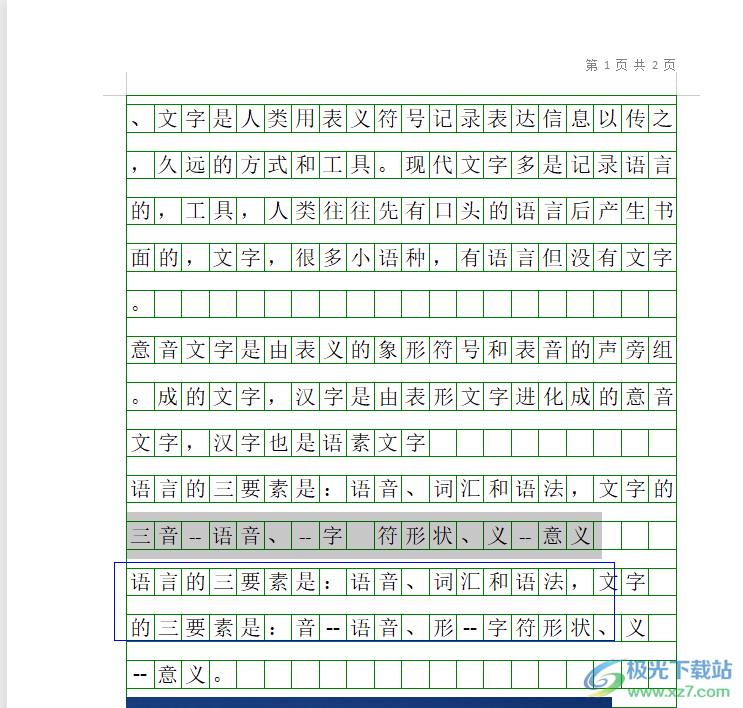
2.用戶在頁面的右下角可以看到頁面顯示比例的調節板塊,用戶向左移動其中的滑動來縮小文檔頁面
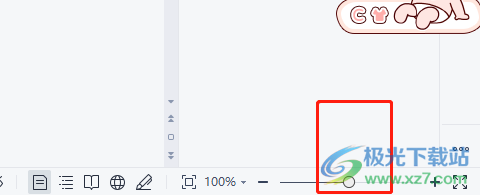
3.這時用戶可以在編輯頁面上發現文檔頁面縮小后是單列顯示的狀態,如圖所示
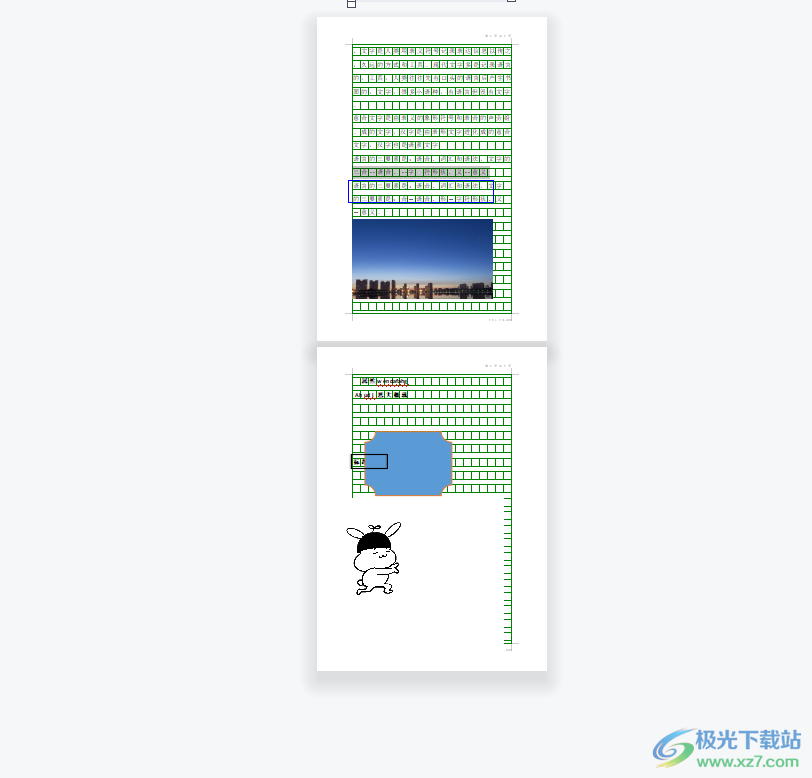
4.用戶需要在菜單欄中點擊視圖選項,在顯示出來的選項卡中用戶選擇多頁選項
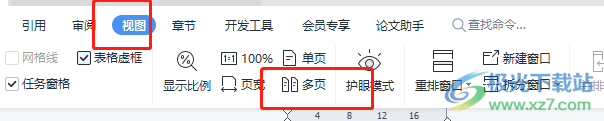
5.隨后用戶在編輯頁面上就會發現,文檔頁面轉變成了多頁顯示狀態,效果如下
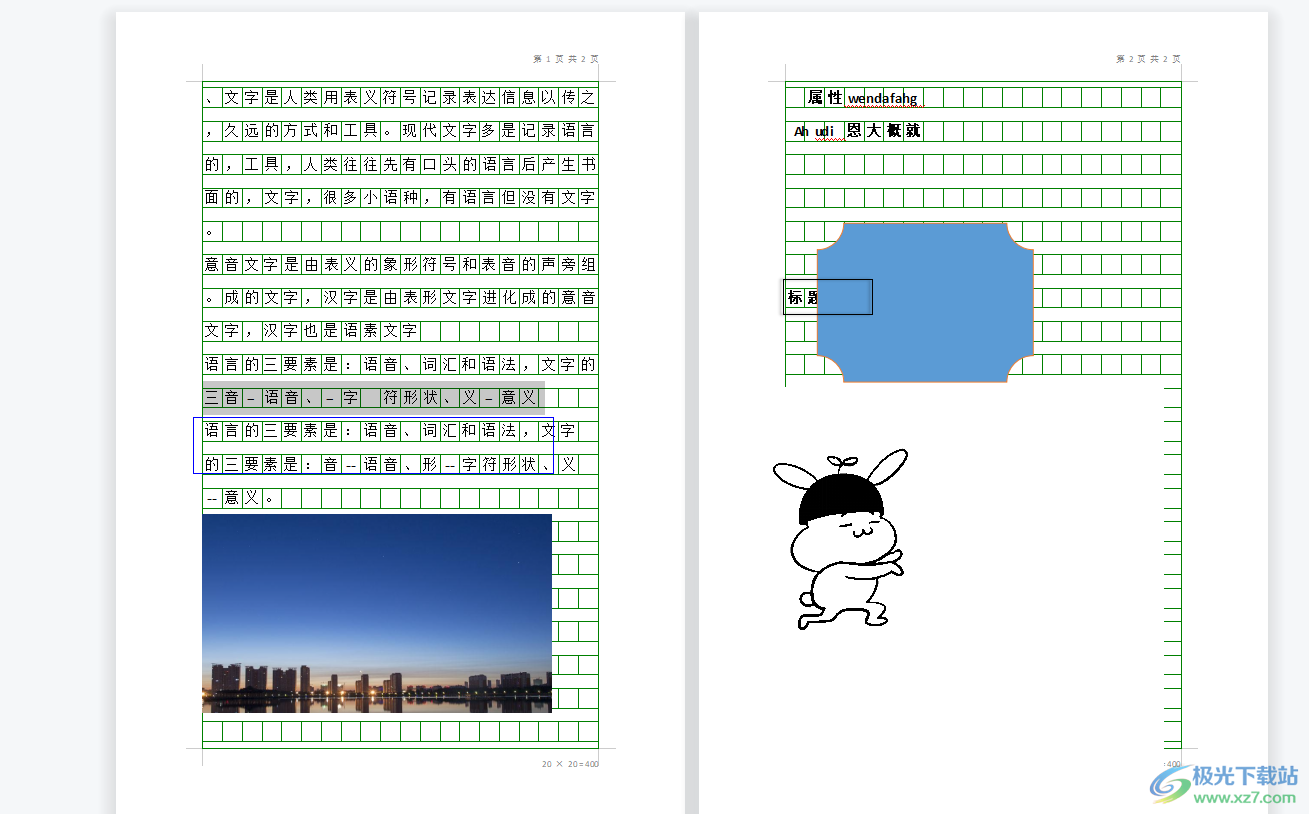
當用戶在wps軟件中編輯文檔文件時,可以按照自己的需求來設置頁面顯示比例,但是用戶將其縮小后想要頁面排列顯示出來,而不是單列顯示,這時用戶利用菜單欄中的多頁功能選項就可以了,因此有遇到同樣問題的用戶可以跟著步驟操作起來。
相關推薦
相關下載
熱門閱覽
- 1百度網盤分享密碼暴力破解方法,怎么破解百度網盤加密鏈接
- 2keyshot6破解安裝步驟-keyshot6破解安裝教程
- 3apktool手機版使用教程-apktool使用方法
- 4mac版steam怎么設置中文 steam mac版設置中文教程
- 5抖音推薦怎么設置頁面?抖音推薦界面重新設置教程
- 6電腦怎么開啟VT 如何開啟VT的詳細教程!
- 7掌上英雄聯盟怎么注銷賬號?掌上英雄聯盟怎么退出登錄
- 8rar文件怎么打開?如何打開rar格式文件
- 9掌上wegame怎么查別人戰績?掌上wegame怎么看別人英雄聯盟戰績
- 10qq郵箱格式怎么寫?qq郵箱格式是什么樣的以及注冊英文郵箱的方法
- 11怎么安裝會聲會影x7?會聲會影x7安裝教程
- 12Word文檔中輕松實現兩行對齊?word文檔兩行文字怎么對齊?
網友評論